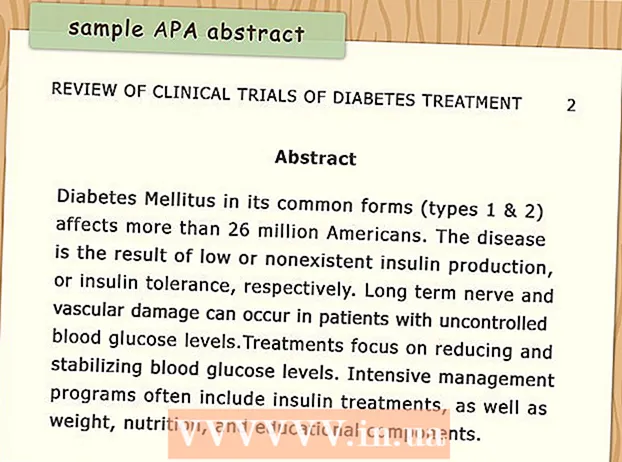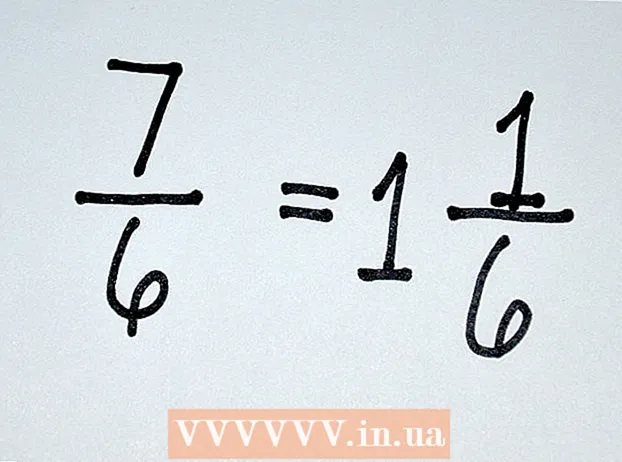Müəllif:
Florence Bailey
Yaradılış Tarixi:
27 Mart 2021
YeniləMə Tarixi:
1 İyul 2024

MəZmun
- Addımlar
- Metod 1 /3: Ümumi Gmail problemlərini həll edin
- Metod 2 /3: Gmail Dəstək Mərkəzindən istifadə
- Metod 3 /3: Gmail -də səhvlərin bildirilməsi
- İpuçları
- Xəbərdarlıqlar
Bu yazı Google Gmail Dəstək Mərkəzindən necə istifadə edəcəyinizi və Gmail ilə bağlı problemləri Google -a necə bildirəcəyinizi göstərəcək.
Addımlar
Metod 1 /3: Ümumi Gmail problemlərini həll edin
 1 Gmail parolunuzu dəyişdirin və ya sıfırlayın. Google və ya Gmail ilə əlaqə qurmağın ən çox yayılmış səbəblərindən biri unudulmuş Gmail parolunu sıfırlamaqdır. Şifrənizi Gmail hesabınızda sıfırlaya bilərsiniz (yalnız masaüstü).
1 Gmail parolunuzu dəyişdirin və ya sıfırlayın. Google və ya Gmail ilə əlaqə qurmağın ən çox yayılmış səbəblərindən biri unudulmuş Gmail parolunu sıfırlamaqdır. Şifrənizi Gmail hesabınızda sıfırlaya bilərsiniz (yalnız masaüstü). - Şifrəni bilirsinizsə və sadəcə dəyişdirmək istəyirsinizsə, bunu həm kompüterdə, həm də mobil cihazda edə bilərsiniz.
Təəssüf ki, Google ilə birbaşa əlaqə saxlamaq mümkün deyil. Google telefon nömrələrini və e -poçt ünvanlarını dərc etmədiyi üçün Gmail dəstəyinə zəng edə və ya e -poçt göndərə bilməzsiniz. Ancaq Google Dəstək Mərkəzindən istifadə edə və yaşadığınız problemi həll etməyə çalışa bilərsiniz.
 2 Gmail istifadə etməyi öyrənin. Gmail və ya yeni interfeysi ilə tanış deyilsinizsə bunu edin.
2 Gmail istifadə etməyi öyrənin. Gmail və ya yeni interfeysi ilə tanış deyilsinizsə bunu edin.  3 İstenmeyen göndərənlərdən gələn e -poçtları bloklayın. Bunu etmək üçün bu cür göndərənlərin e -poçt ünvanlarını bloklayın.
3 İstenmeyen göndərənlərdən gələn e -poçtları bloklayın. Bunu etmək üçün bu cür göndərənlərin e -poçt ünvanlarını bloklayın.  4 İstenmeyen e -poçtları spam olaraq qeyd edin. İstenmeyen e -məktublar alsanız, onları spam olaraq qeyd edin ki, gələcəkdə Gmail bu cür e -məktubları dərhal Spam qovluğunuza göndərsin.
4 İstenmeyen e -poçtları spam olaraq qeyd edin. İstenmeyen e -məktublar alsanız, onları spam olaraq qeyd edin ki, gələcəkdə Gmail bu cür e -məktubları dərhal Spam qovluğunuza göndərsin.  5 Gmail hesabınıza əlaqələr əlavə edin. Bunu etmək üçün Gələnlər qovluğundakı Əlaqələr tətbiqindən istifadə edin.
5 Gmail hesabınıza əlaqələr əlavə edin. Bunu etmək üçün Gələnlər qovluğundakı Əlaqələr tətbiqindən istifadə edin.  6 Silinmiş e -poçtları bərpa edin. Son 30 gün ərzində təsadüfən sildiyiniz bir e -poçt axtarırsınızsa, zibil qutusundan çıxarın.
6 Silinmiş e -poçtları bərpa edin. Son 30 gün ərzində təsadüfən sildiyiniz bir e -poçt axtarırsınızsa, zibil qutusundan çıxarın. - Arxivləşdirilmiş poçt qovluğunuzu da yoxlaya bilərsiniz. Bunu etmək üçün, Gmail gələnlər qutunuzun sol tərəfindəki Bütün E -poçtları vurun - Əvvəlcə bu seçimi tapmaq üçün Daha çox düyməsini basın və aşağıya fırladın.
 7 Gmail tətbiqinizi yeniləyin. Gmail mobil tətbiqi köhnədirsə, e -poçtu sinxronizasiya etməkdə və daxil olmaqda problem yaşaya bilərsiniz. Bu proqramı yeniləmək üçün:
7 Gmail tətbiqinizi yeniləyin. Gmail mobil tətbiqi köhnədirsə, e -poçtu sinxronizasiya etməkdə və daxil olmaqda problem yaşaya bilərsiniz. Bu proqramı yeniləmək üçün: - iPhone - App Store -u açın
 , Yeniləmələri basın və sonra Gmail tətbiqinin sağındakı Yeniləmə düyməsini basın.
, Yeniləmələri basın və sonra Gmail tətbiqinin sağındakı Yeniləmə düyməsini basın. - Android - Play Mağazanı açın
 , ☰ düyməsini basın, Tətbiqlərim və Oyunlarım və sonra Gmail tətbiqinin sağındakı Yenile vurun.
, ☰ düyməsini basın, Tətbiqlərim və Oyunlarım və sonra Gmail tətbiqinin sağındakı Yenile vurun.
- iPhone - App Store -u açın
Metod 2 /3: Gmail Dəstək Mərkəzindən istifadə
 1 Gmail yardım səhifəsini açın. Kompüterinizin veb brauzerində https://support.google.com/mail/ ünvanına daxil olun.
1 Gmail yardım səhifəsini açın. Kompüterinizin veb brauzerində https://support.google.com/mail/ ünvanına daxil olun.  2 Bir mövzu kateqoriyası seçin. Kişi səhifəsindəki axtarış çubuğunun altındakı kateqoriyalardan birini seçin. Kateqoriya genişlənir və ekranda əlaqəli mövzuların siyahısı göstərilir.
2 Bir mövzu kateqoriyası seçin. Kişi səhifəsindəki axtarış çubuğunun altındakı kateqoriyalardan birini seçin. Kateqoriya genişlənir və ekranda əlaqəli mövzuların siyahısı göstərilir. - Bir mövzu da tapa bilərsiniz. Bunu etmək üçün səhifənin yuxarısındakı axtarış çubuğuna vurun, probleminizi izah edən bir söz və ya söz daxil edin və açılan menyudan uyğun mövzunu seçin.
- Haradan başlayacağınızdan əmin deyilsinizsə, əvvəlcə Populyar Məqalələr kateqoriyasına baxın.
 3 Bir mövzu seçin. Seçilmiş kateqoriyada istədiyiniz mövzunun adını vurun.
3 Bir mövzu seçin. Seçilmiş kateqoriyada istədiyiniz mövzunun adını vurun.  4 Yardım məqaləsini açın. Mövzu başlığı altındakı bağlantılardan birini vurun. Bir məqalə olan bir səhifə açılacaq.
4 Yardım məqaləsini açın. Mövzu başlığı altındakı bağlantılardan birini vurun. Bir məqalə olan bir səhifə açılacaq.  5 Gerekirse formu doldurun. Bəzi yardım məqalələrində məlumat daxil etməyiniz və ya problem növü seçməyiniz tələb olunur; bu halda, sadəcə ekrandakı təlimatları izləyin.
5 Gerekirse formu doldurun. Bəzi yardım məqalələrində məlumat daxil etməyiniz və ya problem növü seçməyiniz tələb olunur; bu halda, sadəcə ekrandakı təlimatları izləyin.  6 Yardım məqaləsinin hamısını oxuyun. Əvvəlcə məqaləni sonuna qədər oxuyun və sonra məqalədə təsvir olunan təlimatlara uyğun olaraq addımlara davam edin.
6 Yardım məqaləsinin hamısını oxuyun. Əvvəlcə məqaləni sonuna qədər oxuyun və sonra məqalədə təsvir olunan təlimatlara uyğun olaraq addımlara davam edin.  7 Yardım məqaləsindəki təlimatları izləyin. Bəlkə də Gmail ilə problemi belə həll edirsiniz; yoxsa, Gmail adam səhifəsinə qayıdın və fərqli bir üsulla problemi həll etməyə çalışmaq üçün fərqli bir kateqoriya, mövzu və məqalə seçin.
7 Yardım məqaləsindəki təlimatları izləyin. Bəlkə də Gmail ilə problemi belə həll edirsiniz; yoxsa, Gmail adam səhifəsinə qayıdın və fərqli bir üsulla problemi həll etməyə çalışmaq üçün fərqli bir kateqoriya, mövzu və məqalə seçin.
Metod 3 /3: Gmail -də səhvlərin bildirilməsi
 1 Gmail açın. Kompüterinizin veb brauzerində https://www.gmail.com/ ünvanına daxil olun. Google hesabınıza bir brauzerdə daxil olsanız Gmail gələn qutunuz açılacaq.
1 Gmail açın. Kompüterinizin veb brauzerində https://www.gmail.com/ ünvanına daxil olun. Google hesabınıza bir brauzerdə daxil olsanız Gmail gələn qutunuz açılacaq. - Hələ daxil olmamısınızsa, e -poçt ünvanınızı daxil edin, Sonrakı düyməsini basın, Gmail parolunuzu daxil edin və İrəli düyməsini basın.
- Gmail parolunuzu bilmirsinizsə, onu sıfırlayın və yeni parolunuzla daxil olun.
 2 Səhv olan Gmail səhifəsinə keçin. Google -a Gmail gələnlər qutunuzdakı müəyyən bir səhv haqqında məlumat vermək istəyirsinizsə, səhv səhifəsinə keçin və ekranda göründüyündən əmin olun.
2 Səhv olan Gmail səhifəsinə keçin. Google -a Gmail gələnlər qutunuzdakı müəyyən bir səhv haqqında məlumat vermək istəyirsinizsə, səhv səhifəsinə keçin və ekranda göründüyündən əmin olun. - Gmail -də heç bir səhv yoxdursa, bu addımı atlayın.
 3 "Ayarlar" düyməsini basın
3 "Ayarlar" düyməsini basın  . Gmail səhifəsinin sağ üst tərəfində bir seçimdir. Menyu açılacaq.
. Gmail səhifəsinin sağ üst tərəfində bir seçimdir. Menyu açılacaq.  4 Basın Rəy göndərin. Menyunun altındakı seçimdir. Doldurmaq üçün bir forma olan bir pəncərə açılacaq.
4 Basın Rəy göndərin. Menyunun altındakı seçimdir. Doldurmaq üçün bir forma olan bir pəncərə açılacaq.  5 Baxışınızı daxil edin. Formanın yuxarısındakı ağ "Əlaqə Göndər" mətn qutusuna vurun və sonra Google -a demək istədiyinizi daxil edin.
5 Baxışınızı daxil edin. Formanın yuxarısındakı ağ "Əlaqə Göndər" mətn qutusuna vurun və sonra Google -a demək istədiyinizi daxil edin.  6 Ekran görüntüsü üçün sahəni seçin. Mətn qutusunun altındakı ekran görüntüsünə vurun, sonra siçan düyməsini basıb saxlayın və seçmək istədiyiniz sahənin üzərinə sürükləyin. Ekran görüntüsünü saxlamaq üçün "Bitir" düyməsini basın.
6 Ekran görüntüsü üçün sahəni seçin. Mətn qutusunun altındakı ekran görüntüsünə vurun, sonra siçan düyməsini basıb saxlayın və seçmək istədiyiniz sahənin üzərinə sürükləyin. Ekran görüntüsünü saxlamaq üçün "Bitir" düyməsini basın. - Gmail -də həqiqi bir səhv barədə məlumat vermirsinizsə, "Ekran görüntüsünü əlavə et" onay qutusundan işarəni çıxarın.
 7 Basın göndər. Formanın altındakı bir düymədir. Gmail dəstəyinə bir səhv mesajı göndəriləcək.
7 Basın göndər. Formanın altındakı bir düymədir. Gmail dəstəyinə bir səhv mesajı göndəriləcək.
İpuçları
- Demək olar ki, hər hansı bir problemin həllini Gmail kömək səhifəsində tapa bilərsiniz.
- Gmail istifadəçilərinin problemlərinin həllini tapmaq üçün Gmail Yardım Forumunu da aça bilərsiniz.
Xəbərdarlıqlar
- Gmail dəstək xidmətinə zəng edə və ya yaza bilməyəcəksiniz; Gmail dəstək xidmətinə aid olduğu iddia edilən hər hansı bir telefon nömrəsi və ya e -poçt ünvanı saxtakarlıqdır.